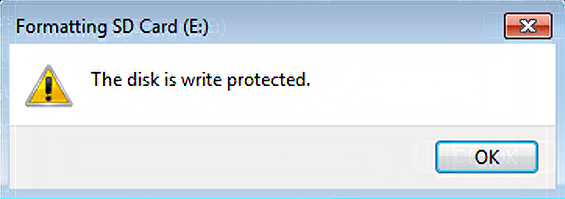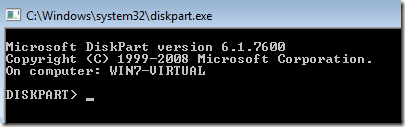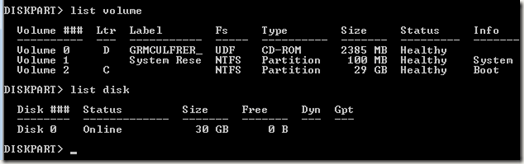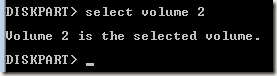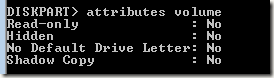पिछले कुछ वर्षों में, समस्या को ठीक करने के लिए एक परेशान और कठिन मैं विंडोज एक्सपी, विस्टा और 7 में आया हूं मीडिया मीडिया संरक्षित त्रुटि है। आप अपने दिन के बारे में ठीक कहेंगे जब अचानक आप अपनी स्थानीय हार्ड ड्राइव, बाहरी ड्राइव, यूएसबी ड्राइव या एसडी कार्ड में कोई भी फाइल नहीं लिख सकते हैं।
सामान्य त्रुटि इसके लिए आपको प्राप्त संदेश हैं:
Media is write-protectedThe disk is write protected
दुर्भाग्यवश, विंडोज़ में इस त्रुटि का कोई स्पष्ट कारण नहीं है, जो इसे ठीक करने के लिए सभी कठिन बनाता है! इस तथ्य में जोड़ें कि इस त्रुटि संदेश में स्वामित्व या अनुमतियों के साथ सामान्य रूप से कुछ भी नहीं है और यह वास्तव में लोगों से बिल्ली को भ्रमित करता है।
मैंने देखा है कि सबसे आम समाधान इस त्रुटि के लिए प्रयास किया गया है लिखने और संरक्षित सभी फ़ाइलों, फ़ोल्डर्स या ड्राइव का स्वामित्व लेने का प्रयास करें। आप यह नहीं करना चाहते हैं! 100 बार 99 में से 99, ड्राइव पर अनुमतियां नहीं बदली हैं। इसके बजाए, यह विंडोज या थर्ड-पार्टी सॉफ़्टवेयर के साथ एक समस्या है।
स्वामित्व लेने या अनुमतियों को बदलने का प्रयास करने से पहले, निम्न समाधानों को आज़माएं और देखें कि वे आपके लिए काम करते हैं या नहीं।
डिस्कपार्ट
Windows के साथ आने वाले अंतर्निहित डिस्कपार्ट टूल का उपयोग करके, आप जांच सकते हैं कि ड्राइव या वॉल्यूम केवल पढ़ने के लिए सेट है या नहीं। यदि ऐसा है, तो आप केवल पढ़ने योग्य संपत्ति को हटाने के लिए diskpart का उपयोग कर सकते हैं।
पहले कमांड प्रॉम्प्ट खोलें और diskpartटाइप करें। आपको diskpart प्रॉम्प्ट पर लाया जाएगा।
अब सूची वॉल्यूमया डिस्क डिस्क में टाइप करेंकंप्यूटर पर डिस्क और विभाजन की सूची देखने के लिए।
अब आपको यह देखने के लिए वॉल्यूम या डिस्क का चयन करना है या नहीं यह केवल पढ़ने के लिए है या नहीं। अगर मैं सी ड्राइव (बूट ड्राइव) का चयन करना चाहता था, तो मैं वॉल्यूम 2 का चयन करेंटाइप करूंगा।
वॉल्यूम के विभिन्न गुण देखने के लिए अब विशेषताएँ वॉल्यूमटाइप करें। उनमें से एक केवल पढ़ने के लिए है।
जैसा कि आप ऊपर से देख सकते हैं, यह वॉल्यूम केवल पढ़ने के लिए नहीं है। यह भी ध्यान रखें कि जब आप सूची वॉल्यूम या डिस्क डिस्क टाइप करते हैं, तो जानकारी टैब आपको बताएगा कि डिस्क हटाने योग्य है या नहीं।
अंत में, ड्राइव या वॉल्यूम पर केवल-पढ़ने वाले ध्वज को हटाने के लिए, टाइप करें उचित वॉल्यूम या डिस्क का चयन करने के बाद निम्न आदेश:
attributes volume clear readonlyattributes disk clear readonly
ध्यान दें कि यह सामान्य रूप से विंडोज़ में समस्या को हल करता है, लेकिन यह रीबूट के बाद जगह में नहीं रह सकता है। ऐसा तब हो सकता है जब ड्राइव को किसी अन्य प्रोग्राम या ओएस द्वारा फिर से पढ़ा जा सके। यदि यह आपके लिए काम नहीं कर रहा है तो अन्य समाधानों के लिए पढ़ें।
हार्ड डिस्क ड्राइवर्स अपडेट करें
यदि आप Windows 64-bit चला रहे हैं और एएचसीआई सक्षम के साथ कई हार्ड ड्राइव हैं, तो आप इस समस्या का अनुभव हो सकता है।
यहां करने के लिए सबसे अच्छी बात यह है कि अपने हार्ड डिस्क (SATA / RAID नियंत्रक) और किसी भी हार्ड डिस्क नियंत्रकों के लिए नवीनतम ड्राइवर डाउनलोड करें। यदि आपको ईएसएटा के माध्यम से अपने कंप्यूटर से जुड़े NAS डिवाइस के साथ यह समस्या हो रही है, तो ड्राइवरों को अपडेट करने से आपकी समस्या ठीक होनी चाहिए।
रजिस्ट्री कुंजी की जांच करें
यदि आपका सिस्टम हाल ही में संक्रमित हो गया है एक वायरस या स्पाइवेयर के साथ, मैलवेयर आपके कंप्यूटर से जुड़े किसी भी डिवाइस को लिखने-संरक्षित करने वाली रजिस्ट्री कुंजी को संशोधित कर सकता था।
रजिस्ट्री संपादक खोलें और निम्न कुंजी पर जाएं:
HKEY_LOCAL_MACHINE\SYSTEM\CurrentControlSet\Control\StorageDevicePolicies
यदि कुंजी संग्रहणडिवाइस नीतियांमौजूद नहीं है, तो इसे मैन्युअल रूप से बनाएं। आप नियंत्रणकुंजी पर राइट-क्लिक करके और नया- कुंजीचुनकर ऐसा कर सकते हैं। दाएं विंडो में, WriteProtectपर डबल-क्लिक करें और मान को 0पर सेट करें। यदि WriteProtect मौजूद नहीं है, तो नई StorageDevicePoliciesकुंजी पर राइट-क्लिक करें और नया- दस्तावेज़चुनें।
अक्षम बैकअप और एंटीवायरस सॉफ़्टवेयर
आप किस प्रकार का बैकअप या एंटीवायरस सॉफ़्टवेयर चला रहे हैं, इस पर निर्भर करते हुए, आपकी डिस्क या वॉल्यूम केवल आपके सिस्टम पर स्थापित सॉफ़्टवेयर द्वारा पढ़ने के लिए सेट हो सकता है। कभी-कभी ये प्रोग्राम गलती से वॉल्यूम या डिस्क लिखने-सुरक्षित बना सकते हैं।
एक उदाहरण अवीरा एंटीवायरस सॉफ़्टवेयर है। अगर इसे वायरस मिल जाता है और इसे यूएसबी स्टिक से नहीं हटाया जा सकता है, तो यह आगे बढ़ सकता है और ड्राइव को अपने आप पर लिख सकता है!
एमबीआर ठीक करें
कुछ मामलों में, एमबीआर ऑन ड्राइव दूषित हो सकती है और इसलिए ड्राइव को केवल पढ़ने के लिए पहुंच का कारण बनता है। यदि यह एक बाहरी ड्राइव है, तो आप अभी भी एक मुफ्त उपयोगिता का उपयोग कर FixMBR चला सकते हैं।
यदि आपको उस डिस्क पर एमबीआर को ठीक करने की आवश्यकता है जिस पर विंडोज स्थापित है, तो आप मेरे हेल्प डेस्क गीक के निर्देशों का पालन कर सकते हैं FixMBR कमांड चलाने पर ब्लॉग।
यदि आपको इसे किसी अन्य ड्राइव पर चलाने की आवश्यकता है, जैसे बाहरी ड्राइव, इस उपयोगिता को यहां से डाउनलोड करें:
आप ड्राइव पर एमबीआर की मरम्मत के लिए निम्न आदेश का उपयोग कर सकते हैं:
Mbrfix /drive {drive num} fixmbr {/vista | /win7}
सिस्टम पुनर्स्थापना
आपका अंतिम विकल्प सिस्टम पुनर्स्थापना करना है यदि आपने हाल ही में कुछ नया सॉफ़्टवेयर स्थापित किया है या अपने सिस्टम में एक नया अपडेट स्थापित किया है। किसी पुनर्स्थापना बिंदु पर वापस रोल करने का प्रयास करें जो समस्या से शुरू होने से पहले है और देखें कि यह समस्या को हल करता है या नहीं।
आप हमारे पिछले लेख को सिस्टम पुनर्स्थापना का उपयोग कर अपने कंप्यूटर को बहाल करें ।
यह उन सभी समाधानों के बारे में है जो मैं मीडिया के साथ आ सकता हूं लिखना-सुरक्षित त्रुटि है! अगर आपको कोई दूसरा समाधान मिल गया है, तो कृपया इसे यहां पोस्ट करें! का आनंद लें!